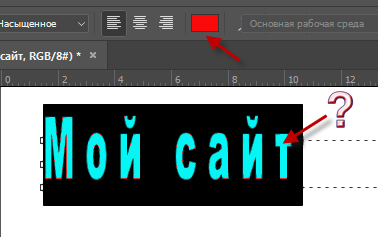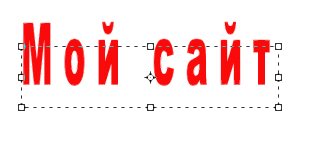Интересные приёмы в фотошопе. Часть 5.Тонкости работы с текстом.
Часть 5.Тонкости работы с текстом.
Интересные приёмы в фотошопе.
Хочется продолжить интересную и, на мой взгляд, очень востребованную и к тому же мало изученную тему: «Как применить текст в Фотошопе» и копнуть её немножко глубже.
Очень часто в своей работе мы пользуемся инструментом «Текст» - будь то горизонтальный, вертикальный и пр. Казалось бы, что в нём сложного – выбрал шрифт, кегль, цвет, другие параметры и всё! Но оказывается, что и в этом инструменте кроется много скрытых тонкостей, секретов и фишек, которые даже те, кто давно пользуется этой программой, либо не знают, либо не используют, потому что забыли.
 • Приёмы в фотошопе. Часть 5. Тонкости работы с текстом •
• Приёмы в фотошопе. Часть 5. Тонкости работы с текстом • 
Мы пользуемся инструментом «Текст»
Сообщений: 25
• Страница 2 из 3 • 1, 2, 3
Размещенные в сообщениях ссылки на любой материал, который можно скачать и использовать для работы в фотопрограммах, необходимо в обязательном порядке сопровождать тегом [ spoil_zakon][ /spoil_zakon]. Не надо давать повод сомневаться в законности на нашем форуме.
В ДАННОМ ПОДФОРУМЕ ТЕМЫ НЕ ДОЛЖНЫ БЫТЬ БОЛЕЕ 10 СТРАНИЦ ИЛИ 100 СООБЩЕНИЙ. При достижении 100 сообщений в теме, необходимо в подфоруме создать новую тему с тем - же названием, но со следующей нумерацией (№ 01. № 02 и т.д.) !!! Заполненную тему не надо закрывать, а просто в новой теме в первом сообщении обязательно разместить ссылку на предыдущую тему - начало.
 • Интересные приёмы в фотошопе. Часть 5. Тонкости работы с текстом. •
• Интересные приёмы в фотошопе. Часть 5. Тонкости работы с текстом. • 

- kinoLOG
- Советник форума

-

 Google Chrome 57.0.298
Google Chrome 57.0.298 Windows XP
Windows XP 1152 x 864
1152 x 864

- kinoLOG
- Советник форума

-

 Google Chrome 57.0.298
Google Chrome 57.0.298 Windows XP
Windows XP
 Приёмы в фотошопе. Часть 5. Тонкости работы с текстом
Приёмы в фотошопе. Часть 5. Тонкости работы с текстом
4. Посмотреть цвет текста при выделении.
При выделении текста буквы заливаются чёрным фоном, обозначающим, что текст выделен, при этом цвет букв временно заменяется чёрным или другим цветом. Но иногда важно видеть цвет букв при изменении параметров.
При выделении текста буквы заливаются чёрным фоном, обозначающим, что текст выделен, при этом цвет букв временно заменяется чёрным или другим цветом. Но иногда важно видеть цвет букв при изменении параметров.

- kinoLOG
- Советник форума

-

 Google Chrome 57.0.298
Google Chrome 57.0.298 Windows XP
Windows XP
 Приёмы в фотошопе. Часть 5. Тонкости работы с текстом
Приёмы в фотошопе. Часть 5. Тонкости работы с текстом
Чтобы цвет букв вновь стал родным, просто нажмите Ctrl+H и выделение скроется, но при этом текст всё равно останется выделенным и Вы всё также может изменять его параметры.

- kinoLOG
- Советник форума

-

 Google Chrome 57.0.298
Google Chrome 57.0.298 Windows XP
Windows XP
 Приёмы в фотошопе. Часть 5. Тонкости работы с текстом
Приёмы в фотошопе. Часть 5. Тонкости работы с текстом
5.Сохранить стиль текста.
Если Вы работаете с Photoshop CS6 или выше, то Вы можете сохранять стили текста, а потом быстро задавать их новому.
Иными словами, Вы можете создать какой-либо текст в рабочем документе, задать ему размер, шрифт, цвет, интервалы и т.п., потом сохранить эти параметры в стилях абзаца и впоследствии мгновенно задавать эти параметры тексту в других документах.
Для начала надо открыть панель через Окно > Стиль абзаца.
Для сохранения параметров текста необходимо щёлкнуть по слою «текст» и в окне «Стиль абзаца» кликнуть по значку "Создать новый стиль абзаца"
Если Вы работаете с Photoshop CS6 или выше, то Вы можете сохранять стили текста, а потом быстро задавать их новому.
Иными словами, Вы можете создать какой-либо текст в рабочем документе, задать ему размер, шрифт, цвет, интервалы и т.п., потом сохранить эти параметры в стилях абзаца и впоследствии мгновенно задавать эти параметры тексту в других документах.
Для начала надо открыть панель через Окно > Стиль абзаца.
Для сохранения параметров текста необходимо щёлкнуть по слою «текст» и в окне «Стиль абзаца» кликнуть по значку "Создать новый стиль абзаца"

- kinoLOG
- Советник форума

-

 Google Chrome 57.0.298
Google Chrome 57.0.298 Windows XP
Windows XP
 Приёмы в фотошопе. Часть 5. Тонкости работы с текстом
Приёмы в фотошопе. Часть 5. Тонкости работы с текстом
Дважды кликните по строке «Стиль символа» и в окне «Параметры стиля абзаца» ввести нужные настройки.

- kinoLOG
- Советник форума

-

 Google Chrome 57.0.298
Google Chrome 57.0.298 Windows XP
Windows XP
 Приёмы в фотошопе. Часть 5. Тонкости работы с текстом
Приёмы в фотошопе. Часть 5. Тонкости работы с текстом
6. Горячие клавиши для выравнивания текста.
При вводе текста в Photoshop по умолчанию он выровнен по левому краю. Выравнять текст по центру или правому краю Вы можете с помощью кнопок на панели параметров, а можете с помощью горячих клавиш:
Ctrl+Shift+L - выравнивание надписи по левому краю
Ctrl+Shift+R - по правому краю
Ctrl+Shift+C - по центру
При вводе текста в Photoshop по умолчанию он выровнен по левому краю. Выравнять текст по центру или правому краю Вы можете с помощью кнопок на панели параметров, а можете с помощью горячих клавиш:
Ctrl+Shift+L - выравнивание надписи по левому краю
Ctrl+Shift+R - по правому краю
Ctrl+Shift+C - по центру

- kinoLOG
- Советник форума

-

 Google Chrome 57.0.298
Google Chrome 57.0.298 Windows XP
Windows XP
 Приёмы в фотошопе. Часть 5. Тонкости работы с текстом
Приёмы в фотошопе. Часть 5. Тонкости работы с текстом
7. Изменение размера текста.
Существуют пять основных способа:
1. Кликнуть по тексту, зажать Ctrl, вокруг текста появится рамка, тянем мышкой за маркеры. Только желательно при этом удерживать клавишу Shift, чтобы сохранить пропорции. Очень некрасиво получается, когда изменяются пропорции исходного (в особенности, классического) текста.
Существуют пять основных способа:
1. Кликнуть по тексту, зажать Ctrl, вокруг текста появится рамка, тянем мышкой за маркеры. Только желательно при этом удерживать клавишу Shift, чтобы сохранить пропорции. Очень некрасиво получается, когда изменяются пропорции исходного (в особенности, классического) текста.

- kinoLOG
- Советник форума

-

 Google Chrome 57.0.298
Google Chrome 57.0.298 Windows XP
Windows XP
 Приёмы в фотошопе. Часть 5. Тонкости работы с текстом
Приёмы в фотошопе. Часть 5. Тонкости работы с текстом
2. Выделяем текст, подводим курсор немного левее окна изменения размера, курсор изменяет свой вид на значок пальца со стрелочками, тянем курсор вправо или влево:

- kinoLOG
- Советник форума

-

 Google Chrome 57.0.298
Google Chrome 57.0.298 Windows XP
Windows XP
 Приёмы в фотошопе. Часть 5. Тонкости работы с текстом
Приёмы в фотошопе. Часть 5. Тонкости работы с текстом
3. Кликаем мышкой по окну изменения размера, окно подсвечивается синим, крутим колёсико мыши:

- kinoLOG
- Советник форума

-

 Google Chrome 57.0.298
Google Chrome 57.0.298 Windows XP
Windows XP
 Приёмы в фотошопе. Часть 5. Тонкости работы с текстом
Приёмы в фотошопе. Часть 5. Тонкости работы с текстом
4. В Панели «Символ», предварительно дважды кликнув на названии слоя в Панели слоёв, можем изменить любой из параметров. Наведите мышку не на цифру, а на символ соответствующего параметра и, не отпуская клавиши мышки, передвигайте её влево-вправо.

- kinoLOG
- Советник форума

-

 Google Chrome 57.0.298
Google Chrome 57.0.298 Windows XP
Windows XP
Сообщений: 25
• Страница 2 из 3 • 1, 2, 3
Вернуться в Все для фоторедактирования. Софт, материал, уроки
 • Блок вывода аналогичных по названию других тем нашего форума •
• Блок вывода аналогичных по названию других тем нашего форума • 
-
-
Водопад "Неожиданный" в Приморском крае часть 01
Разместил Татьяна Лешванова в форуме Только наш фотоматериал обо всем, что нас окружает - 250
- 9415
-
Последнее сообщение написал(а)
Татьяна Лешванова 07 окт 2016, 17:20
07 окт 2016, 17:20
-
Водопад "Неожиданный" в Приморском крае часть 01
-
-
Водопад "Неожиданный" в Приморском крае часть 02
Разместил Татьяна Лешванова в форуме Только наш фотоматериал обо всем, что нас окружает - 49
- 3267
-
Последнее сообщение написал(а)
Александр Лешванов 11 дек 2019, 06:36
11 дек 2019, 06:36
-
Водопад "Неожиданный" в Приморском крае часть 02
-
-
Приморский край 2016. Тайфун "Лайонрок" часть № 01
Разместил Александр Лешванов в форуме Только наш фотоматериал обо всем, что нас окружает - 250
- 10123
-
Последнее сообщение написал(а)
Татьяна Лешванова 05 сен 2016, 06:18
05 сен 2016, 06:18
-
Приморский край 2016. Тайфун "Лайонрок" часть № 01
• Часовой пояс: UTC + 3 часа • Стиль на основе phpBB ® Forum Software © phpBB Group • Pthelovod • v 3.0.14 • Поддержки у этой версии уже нет •
• Удалить cookies • Любой материал нашего форума является свободно распространяемым. Ограничений на использование нет • Удалить cookies •
• Администрация форума по закону не несет никакой ответственности за материал, размещенный на площадке форума в его темах и сообщениях •
• Нашему Форуму уже 13 лет! Мы существуем на зло всем нашим врагам и недоброжелателям и знаем что востребованность форума не прекратима •
• Нажав на эту строку влетаем в блок модификаций •
• Удалить cookies • Любой материал нашего форума является свободно распространяемым. Ограничений на использование нет • Удалить cookies •
• Администрация форума по закону не несет никакой ответственности за материал, размещенный на площадке форума в его темах и сообщениях •
• Нашему Форуму уже 13 лет! Мы существуем на зло всем нашим врагам и недоброжелателям и знаем что востребованность форума не прекратима •
• Нажав на эту строку влетаем в блок модификаций •